CCC bietet verschiedene Möglichkeiten, Daten an der Quelle und am Ziel zu überprüfen. Welches Verfahren Sie verwenden, hängt davon ab, wann und warum Sie Daten überprüfen wollen.
- Integritätsprüfung: Vor dem Kopieren prüfen, beschädigte Zieldateien automatisch ersetzen
- Postflight Überprüfung: Dateien prüfen, die während des aktuellen Backupvorgangs kopiert wurden [Neu in CCC 6!]
- Standardüberprüfung: Überprüfen Sie die Quelle oder das Ziel gegen den "letzten bekannten Zustand" [Neu in CCC 6!]
Integritätsprüfung: Vor dem Kopieren prüfen, beschädigte Zieldateien automatisch ersetzen
Um festzustellen, ob eine Datei kopiert werden muss, verwendet CCC normalerweise die Größe und das Änderungsdatum einer Datei. Wenn Sie die Einstellung„Korrupte Dateien suchen und ersetzen“ verwenden (Erweiterte Einstellungen > Leistung & Analyse), errechnet CCC für jede auf der Quelle befindliche Datei sowie für die jeweils entsprechende Datei auf dem Ziel eine MD5-Prüfsumme. Wenn die Prüfsumme abweicht:
- Wenn die Quelldatei zu 100 % lesbar ist, kopiert CCC die Datei erneut in das Ziel.
- Wenn die Quelldatei nicht vollständig lesbar ist, wird die vorhandene Zieldatei beibehalten. CCC zeichnet einen Fehler für die Datei im Backupverlauf auf und macht Sie darauf aufmerksam, wenn das Backup abgeschlossen ist.
Diese Option erhöht zwar die für das Backup benötigte Zeit (da CCC alle Dateien auf Quelle und Ziel ein weiteres Mal lesen muss), findet aber jede korrupte Datei auf Quelle und Ziel Ihres Backups.
Wann und warum sollte ich diese Funktion verwenden?
Auf fast jeder Festplatte treten zu einem beliebigen Zeitpunkt innerhalb der Lebensdauer Datenfehler auf. Diese Fehler betreffen zufällige Daten und bleiben so lange unbemerkt, bis versucht wird, die beschädigten Daten von einem defekten Sektor der Festplatte zu lesen. Wurde eine Datei seit einem vorherigen (und vollständigen) Backup nicht mehr verändert, wird CCC normalerweise nicht versuchen, jedes Byte dieser Datei zu lesen. Das bedeutet, dass eine auf Quelle oder Ziel befindliche korrupte Datei möglicherweise unbemerkt bleibt. Dieser Umstand ist offensichtlich nicht ideal, da Sie früher oder später wahrscheinlich genau diese Datei wiederherstellen müssen. Verwenden Sie die Funktion „Korrupte Dateien suchen und ersetzen“, um Datenverfall zu vermeiden und proaktiv zu verhindern.
Eine häufige Nutzung der Option zur Prüfsummenberechnung ist unnötig und kann sich negativ auf Ihre Produktivität auswirken, daher bietet CCC weitere Optionen an, um zu begrenzen, wie oft Prüfsummen berechnet werden (z.B. wöchentlich, monatlich, quartalsweise, an bestimmten Tagen der Woche usw.).
Hinweis: CCC ersetzt niemals eine auf Ihrem Ziel befindliche korrekte Datei durch eine korrupte Version dieser Datei von Ihrer Quelle. Sollte CCC eine auf Ihrer Quelle befindliche Datei nicht lesen können, behält CCC die lesbare Version dieser Datei auf Ihrem Backupvolume bei und meldet einen Fehler. Die Einstellung Korrupte Dateien suchen und ersetzen ersetzt automatisch nur korrupte Dateien auf dem Ziel, und nur dann, wenn die Quelldatei vollständig lesbar ist.
Was sind „korrupte“ oder „unlesbare“ Dateien?
Für Dateien auf der Quelle bezieht sich die Option Korrupte Dateien suchen und ersetzen insbesondere auf Dateien, die aus physikalischen Gründen nicht gelesen werden können. Diese Option bezieht sich nicht auf Dateien, die aus Versehen geändert oder vorsätzlich so beschädigt wurden, dass das für das Öffnen dieser Datei vorgesehene Programm sie nicht mehr lesen kann.
Postflight Überprüfung: Dateien prüfen, die während des aktuellen Backupvorgangs kopiert wurden
Während CCC Dateien auf das Ziel kopiert, berechnet es eine Prüfsumme über die geschriebenen Daten. Wenn Ihr Backup so konfiguriert ist, dass es die Einstellung Zusätzliche Überprüfung der kopierten Dateien verwendet (Erweiterte Einstellungen > Postflight), liest CCC am Ende des Backups die Zieldateien, die kopiert wurden, und überprüft, ob die Daten mit den Daten übereinstimmen, die ursprünglich aus der Quelle gelesen wurden.
Wann und warum sollte ich diese Funktion verwenden?
Im Allgemeinen ist diese Art der Überprüfung nicht nötig - wenn weder beim Kopieren einer Datei noch beim Schließen der Datei auf dem Zielgerät vom Zieldateisystem Fehler gemeldet wurden, sollten Sie davon ausgehen, dass das Zielgerät die Daten dieser Datei dauerhaft behalten hat. Daher ist es möglich, dass ein Gerät Schreibvorgänge ohne Fehler akzeptiert, aber die Daten bei einem nachfolgenden Lesevorgang aufgrund eines Medienfehlers nicht liefern kann. Vor allem, wenn Sie Daten auf ein neues Gerät aktualisieren oder wenn Sie planen, nach Abschluss des Backups Artikel von der Quelle zu löschen, bestätigt diese zusätzliche Überprüfung, dass die frisch geschriebenen Dateien auf dem Ziel intakt sind.
Standardüberprüfung: Überprüfen Sie die Quelle oder das Ziel gegen den „letzten bekannten Zustand“
Wenn CCC Dateien auf Ihr Ziel kopiert, wird ein Datensatz mit den kopierten Dateien gespeichert. Dieser Datensatz enthält die Größe, das Änderungsdatum und eine Prüfsumme der letzten Version der jeweiligen Datei. Bei Bedarf kann CCC entweder die Quelle oder das Ziel gegen diese Datensätze auswerten, um festzustellen, ob sich Dateien seit dem Kopieren unterscheiden. Klicken Sie auf den Quell- oder Zielauswahl und wählen Sie dann Von diesem Backup kopierte Dateien überprüfen, um diese Überprüfung zu starten.
Wann und warum sollte ich diese Funktion verwenden?
Im Gegensatz zu den beiden vorherigen Funktionen, die eine automatische Überprüfung von Dateien auf der Grundlage eines Vergleichs der Quelle mit dem Ziel bieten, ist diese Funktion standardmäßig verwendbar. Nehmen wir an, Sie haben gerade eine Software installiert und sind nun etwas besorgt, dass etwas Unerwünschtes mit Ihrem Quellvolume passiert ist. Sie können CCC öffnen, auf die Quellauswahl klicken und dann Dateien, die von diesem Backup kopiert wurden, überprüfen wählen. CCC liest dann jede Datei auf der Quelle und vergleicht ihre Prüfsumme mit der Prüfsumme der Datei, als sie zuletzt von dem ausgewählten Backup kopiert wurde. Wenn Dateien seitdem geändert wurden, zeigt Ihnen CCC diese an, zusammen mit dem Kontext der Änderung (z. B. Änderungsdatum, Größe und/oder Prüfsummenunterschiede).
Ein weiteres Beispiel: Angenommen, Sie möchten einige Dateien aus Ihrem Backup wiederherstellen, möchten aber vorher überprüfen, ob die Dateien seit dem letzten CCC-Backupplan nicht geändert wurden. Öffnen Sie CCC, klicken Sie auf die Zielauswahl klickenDateien, die von diesem Backup kopiert wurden, überprüfen wählen. Dieses Mal liest CCC die Dateien auf dem Ziel und vergleicht sie mit denselben Backup-Datensätzen, die die Informationen über den "letzten bekannten Zustand" dieser Dateien enthalten.
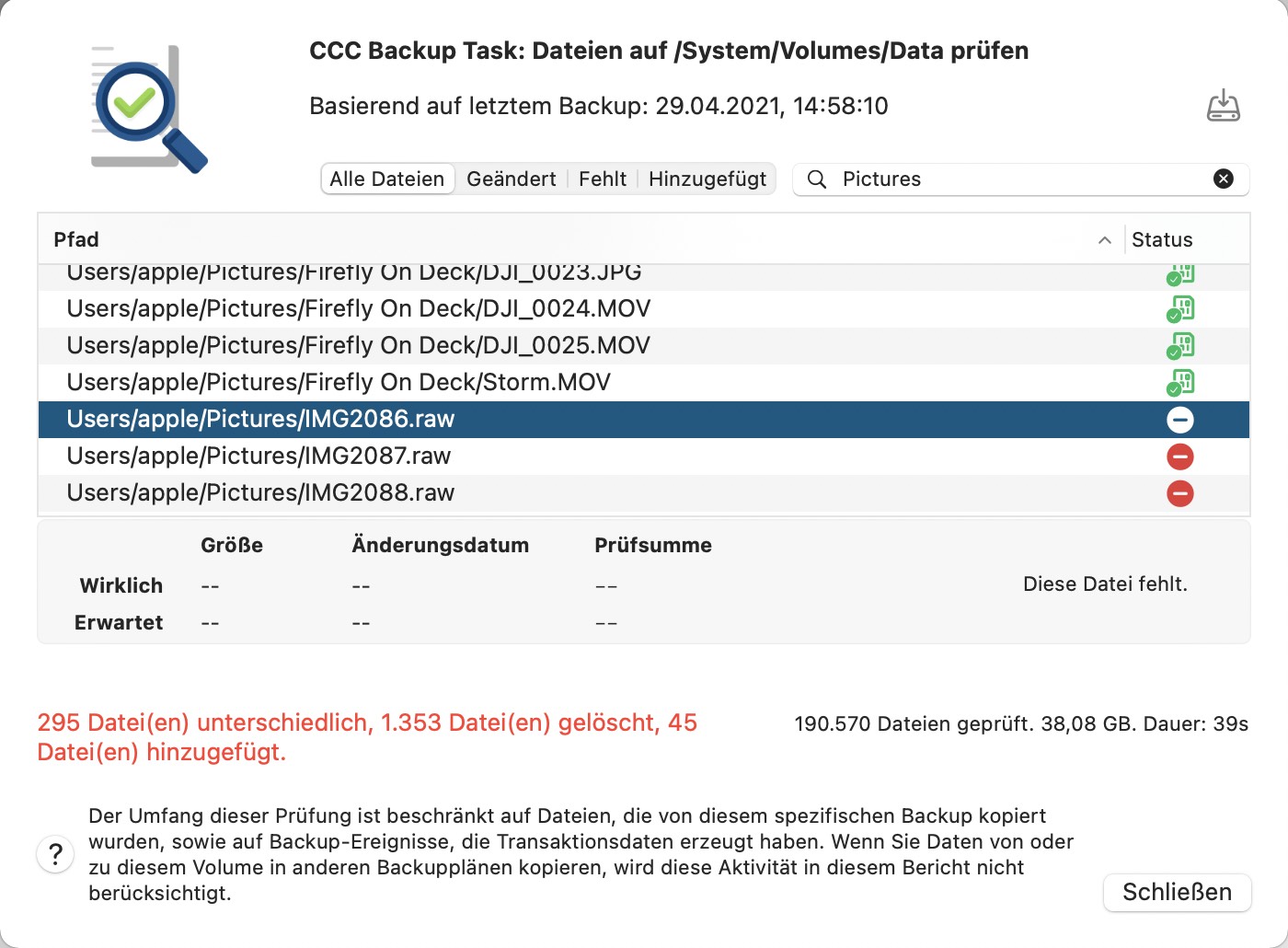
Der Prüfbericht zeigt einige Unterschiede. Was bedeuten diese?
Der Prüfbericht zeigt den Status der auf dem ausgewählten Volume gefundenen Artikel basierend auf den Attributen der Datei beim letzten Backup-Ereignis:
 Dieses Objekt stimmt mit dem Aufzeichnungen zu den Transaktionen überein
Dieses Objekt stimmt mit dem Aufzeichnungen zu den Transaktionen überein Dieses Objekt wurde seit der letzten Ausführung des Backups hinzugefügt
Dieses Objekt wurde seit der letzten Ausführung des Backups hinzugefügt Der Inhalt dieses Objekts wurde geändert, ohne die Größe oder das Änderungsdatum zu verändern (als falsch positiv gekennzeichnet, siehe unten)
Der Inhalt dieses Objekts wurde geändert, ohne die Größe oder das Änderungsdatum zu verändern (als falsch positiv gekennzeichnet, siehe unten) Das Änderungsdatum dieses Objekts unterscheidet sich
Das Änderungsdatum dieses Objekts unterscheidet sich Die Größe dieses Objekts unterscheidet sich
Die Größe dieses Objekts unterscheidet sich Die Prüfsumme dieses Objekts stimmt nicht
Die Prüfsumme dieses Objekts stimmt nicht Diese Datei ist nicht mehr vorhanden
Diese Datei ist nicht mehr vorhanden Keine Aufzeichnung zu Transaktionen (siehe unten)
Keine Aufzeichnung zu Transaktionen (siehe unten)
Klicken Sie auf das Statussymbol des ausgewählten Objekts, um die tatsächliche und erwartete Größe, das Änderungsdatum und die Prüfsumme des ausgewählten Objekts anzuzeigen.
Falsch positiv
Es gibt eine Handvoll Dateitypen, deren Inhalt sich ändern kann, ohne dass sich die Größe oder das Änderungsdatum ändert. Datenbank-Arbeitsspeicherdateien sind ein gutes Beispiel. Basierend auf unseren Erfahrungen in der Vergangenheit wird CCC einige Objekte als "falsch positiv" kennzeichnen, d. h., dass sich zwar der Inhalt geändert hat, ohne dass sich die Größe oder das Änderungsdatum geändert haben, die Änderung aber wahrscheinlich weder bösartig ist, noch ein Hinweis auf einen Fehler in der Datei oder dem Backup-Verfahren.
Keine Aufzeichnung zu Transaktionen
Keine Aufzeichnung zu Transaktionen werden erstellt, wenn CCC 6 eine Datei von der Quelle zum Ziel kopiert. Wenn Sie kürzlich auf CCC 6 aktualisiert haben, verfügt Ihr Ziel möglicherweise über ein vorhandenes Backup, aber CCC hat keine Aufzeichnung zu Transaktionen für diese Dateien, die mit einer älteren Version von CCC kopiert wurden. Wenn Sie eine Überprüfung auf einem vorhandenen Quell- oder Backup-Volume durchführen, haben nur die Dateien, die seit dem Upgrade auf CCC v6 kopiert wurden, Aufzeichnung zu Transaktionen. Ebenso haben alle Objekte, die vom Backupplan ausgeschlossen oder am Ziel durch einen Filter oder die SafetyNet-Funktion geschützt sind, keine Aufzeichnung zu Transaktionen.
Anstatt Ihr Ziel zu löschen und das Backup neu zu erstellen, um diese Transaktionen zu erzeugen, können Sie die Einstellung Korrupte Dateien suchen und ersetzen in den erweiterten Einstellungen (Leistung & Analyse) aktivieren und Ihr Backup einmal ausführen, um die Transaktionsaufzeichnungen zu erstellen.
Wie gehe ich mit den im Prüfbericht festgestellten Unterschieden um?
Wenn der Prüfbericht Unterschiede anzeigt, bedeutet dies, dass die Dateien auf dem ausgewählten Volume jetzt anders sind als beim letzten Kopieren dieser Objekte durch das ausgewählte Backup. Bevor Sie irgendwelche Schlüsse über die im Prüfbericht von CCC festgestellten Unterschiede ziehen, sollten Sie unbedingt beachten:
- CCC kann nur Dateien verifizieren, die von dem ausgewählten Backupplan kopiert wurden. Dateien, die von einem anderen Backupplan oder einer anderen Anwendung (rechtmäßig) geändert wurden, werden als „unterschiedlich“ angezeigt. Ebenso können Dateien, die vom Backupplan ausgeschlossen sind, nicht verifiziert werden und werden als Unterschiede angezeigt.
- Es ist normal, dass Dateien auf der Quelle geändert werden. Unterschiede, die auf der Quelle identifiziert werden, müssen nicht unbedingt auf einen Fehlerzustand hinweisen. Sie müssen möglicherweise nur Ihren Backupplan erneut ausführen, damit diese Dateien auf dem Ziel aktualisiert und in den Aufzeichnungen zu Transaktionen von CCC aktualisiert werden.
Wenn Sie Unterschiede auf einem Zielvolume feststellen, führen Sie den Backupplan erneut mit der CCC-Einstellung „Korrupte Dateien suchen und ersetzen“ aus:
- Als Referenz können Sie eine Kopie des Prüfberichts speichern, bevor Sie das Fenster schließen. Klicken Sie auf das Symbol „Prüfbericht sichern“ in der oberen rechten Ecke, um den Bericht zu sichern.
- Schließen Sie das Prüfbericht-Fenster.
- Klicken Sie am unteren Rand des CCC-Fensters auf Erweiterte Einstellungen.
- Klicken Sie auf die Registerkarte Leistung & Analyse.
- Aktivieren Sie das Kontrollkästchen neben Korrupte Dateien suchen und ersetzen.
- Wählen Sie Nur bei der nächsten Ausführung aus dem Popup-Menü rechts neben der Einstellung „Korrupte Dateien suchen und ersetzen“.
- Klicken Sie auf Fertig.
- Klicken Sie auf Start (oder Sichern und dann Start).
- Wenn das Backup abgeschlossen ist, klicken Sie auf die Zielauswahl und wählen Sie Mit diesem Backup kopierte Dateien überprüfen, um die Überprüfung zu wiederholen.
Unterschiede, die auf einem Quellvolume gefunden werden, weisen auf Änderungen hin, die seit der letzten Ausführung des Backupplans an der Quelle vorgenommen wurden, oder auf andere Weise außerhalb des Zuständigkeitsbereichs des ausgewählten CCC-Backups liegen. Wenn Sie Unterschiede in der Quelle feststellen, sollten Sie jeden festgestellten Unterschied prüfen und entscheiden, ob die Aufzeichnung zu Transaktionen einfach veraltet sind (d.h. wenn eine Datei seit dem letzten Backup geändert wurde, müssen Sie möglicherweise einfach das Backup erneut ausführen, um die Backupdatei und die Aufzeichnung zu Transaktionen zu aktualisieren), oder ob die Dateien stattdessen von einem verifizierten Backup wiederhergestellt werden sollten.
Die Überprüfung kann nicht wirksam sein, wenn „strenge Volume-Erkennung“ deaktiviert ist und mehrere Zielvolumes verwendet werden
Wenn Sie ein einzelnes Backup mit mehreren Zielen verwenden, wird CCC die Transaktionen nicht für jedes Zielvolume separat verfolgen. Daher sind Versuche, ein Volume zu verifizieren, nur für das letzte Volume wirksam, das von Ihrem Backup aktualisiert wurde. Wenn Sie die Überprüfungsfunktion häufig verwenden, dann empfehlen wir Ihnen, für jedes Ihrer Zielvolumes separate Backuppläne zu verwenden.
Transaktionsschutz und Deaktivierung der Transaktionssammlung
Aufzeichnung zu Transaktionen werden pro Backup in einer verschlüsselten Datenbank geführt. Diese Datenbanken sind nur für Administrator-Benutzer zugänglich und können nur über CCC und nur auf dem Mac, auf dem sie erstellt wurden, aufgerufen werden.
Aufzeichnung zu Transaktionen für einen bestimmten Backupplan werden gelöscht, wenn:
- Der CCC-Backupplan gelöscht wurde
- Alle mit dem Backup verbundenen Backup-Ereignisse werden im Fenster Backupverlauf entfernt
- Wenn Sie nach dem Ändern der Quelle oder des Ziels des Backups die Option Transaktion entfernen wählen
- Wenn Sie die Datensätze der Prüfung für einen Backup in den CCC-Einstellungen > DB-Diagnose > Aufzeichnungen der Prüfung gezielt löschen
- Wenn die Transaktionssammlung für das Backup deaktiviert ist (siehe unten)
So deaktivieren Sie die Sammlung von Transaktionen in einem bestimmten Backup:
- Klicken Sie am unteren Rand des Fensters auf Erweiterte Einstellungen
- Klicken Sie auf die Registerkarte Leistung & Analyse.
- Deaktivieren Sie das Kontrollkästchen neben Aufzeichnung von Transaktionen beibehalten
Kann ich die Aufzeichnungen der Prüfung für einen Backupplan löschen oder verkleinern?
Die Aufzeichnungen zur Prüfung von Backupplänen werden in einer Datenbank auf Ihrem Startvolume gesichert, und zwar im Ordner Macintosh HD > Library > Application Support > com.bombich.ccc > TaskDBsV3. Backuppläne mit vielen Transaktionen erzeugen mit der Zeit eine große Datenbankdatei. CCC ergreift Maßnahmen, um die Größe und das Wachstum dieser Dateien zu begrenzen, allerdings steht dem der Wunsch entgegen, möglichst viele Aufzeichnungen zu Transaktionen zu erhalten. Sind die Aufzeichnungen zu den Transaktionen erst einmal gelöscht, werden Sie die Änderungen zu bestimmten Backup-Ereignissen nicht mehr einsehen können. Werden für einen Backupplan alle Transaktionen entfernt, kann für diesen Backupplan keine Prüfung mehr stattfinden.
Sie können eine Liste dieser Datenbanken mitsamt deren Größe in den CCC Einstellungen > DB Diagnose > Transaktionseinträge einsehen.
Wenn Sie alle Einträge für einen Backupplan löschen möchten:
- CCC Einstellungen öffnen
- Die DB Diagnose Einstellungsansicht öffnen
- Die Registerkarte Transaktionseinträge wählen
- Backupplan auswählen
- Auf Einträge löschen klicken
Alternativ können Sie die Größe der Datenbank für einen Backupplan auch einfach reduzieren, indem Sie einige Verlaufsdaten für diesen Plan löschen:
- Aus dem CCC Fenster-Menü Backupverlauf auswählen
- Einen Backupplan aus dem Filter-Popupmenü oben im Fenster auswählen
- Einige der ältesten Ereignisse markieren (Klicken und Ziehen zur Auswahl mehrerer Einträge)
- Auf die Auswahl rechtsklicken und Entfernen wählen
